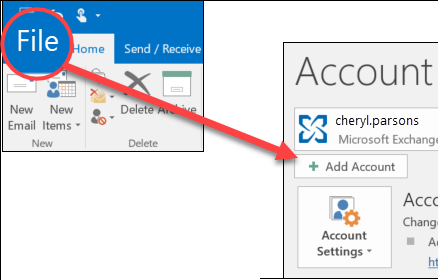Microsoftovi računi omogućuju vam da iskoristite pogodnosti koje inače nisu dostupne korisnicima sustava Windows 10. To uključuje sinkronizaciju na svim uređajima, aplikacijama kao što su Kalendar i Microsoft Office itd. Međutim, prilikom prijave na svoj račun, na ekranu ćete možda iskočiti sljedeću pogrešku: Ne možemo se prijaviti na vaš račun .
Ne paničarite - mi smo ovdje da vam pomognemo. Nakon što se uvjerite da ste ispravno unijeli sve svoje vjerodajnice za prijavu, uputite naš članak i pokušajte riješiti pogrešku. Nije potrebna stručnost.

Što je pogreška Ne možemo se prijaviti na vaš račun? Što to uzrokuje?
Korisnici Windowsa 10 prijavljuju da su vidjeli ovu pogrešku prilikom pokušaja prijave na svoj Microsoftovi računi , da se ne bi zamijenili s lokalnim korisničkim računima. To čini gotovo nemogućim korištenje dijela Microsoftovih aplikacija kao što je kritična Ured suite ili planeri poput Kalendar .
Iako se Windows 10 može koristiti bez prijave na Microsoftov račun, ipak se preporučuje da ovu pogrešku ne ostavljate neoznačenom. Blagodati korištenja stvarnog Microsoftovog računa prevelike su da bi ih se moglo žrtvovati.
što onemogućiti u sustavu Windows 10 za igranje
Budući da je Windows 10 tako velik operativni sustav, gotovo svaki problem može imati više uzroka. Ništa drugačije nije ni s pogreškom Ne možemo se prijaviti na vaš račun.
Mnogi korisnici izvještavaju da se problem počeo pojavljivati nakon instalacije majora Ažuriranja za sustav Windows 10 , pa se smatra najčešćim uzrokom. Iako ažuriranja ispravljaju velik broj bugova, jednako lako mogu uzrokovati i nove.
Drugi izvještavaju da pogrešku dobivaju kada koriste određene antivirusne programe, poput Avast Antivirus ili Malwarebytes . Iako nema konačnog odgovora zašto antivirusne aplikacije ometaju Windows 10, ipak su možda krivac za ovaj prilično dosadan problem.
Pogledajmo kako ovu pogrešku možete popraviti u roku od najviše nekoliko minuta!
kako biste trebali spremiti datoteku ako želite da bude kompatibilna sa starijim verzijama Microsofta Excel
Kako popraviti Ne možemo se prijaviti na vaš račun
Preduvjeti
Prije nego što prijeđemo na popravak vašeg uređaja, važno je da poduzmete neke preduvjete kako biste osigurali da popravak teče bez poteškoća.
- Napravite sigurnosnu kopiju podataka . (Izborno) Preporučujemo da prije početka ispravljanja ove pogreške spremite sve svoje bitne podatke na vanjski pogon. Neke metode navedene u nastavku zahtijevaju da manipulirate postavkama računa, što u određenim okolnostima može dovesti do gubitka podataka.
Svoju korisničku mapu možete pronaći u C: Korisnici , ovo je mapa za koju preporučujemo izradu sigurnosne kopije. - Pristupite administratorskom računu . Za izvršavanje nekih dolje navedenih popravaka potrebna su administrativna dopuštenja. To jednostavno znači da trebate koristiti lokalni račun kojem je dodijeljena uloga administratora.
Nakon što dovršite ta dva koraka, možete započeti rješavanje problema. Postoji mnogo različitih pristupa za rješavanje ove pogreške i preporučujemo da ih sve isprobate i vidite koji od njih odgovara vašem sustavu. Ako se pogreška vrati u budućnosti, uvijek ćete znati kojoj se metodi vratiti.
instalirajte Windows 10 s USB-a na novi tvrdi disk
1. rješenje: Ponovo pokrenite uređaj
Počnimo s najlakšim i obično najmanje uspješnim rješenjem pogreške: ponovno pokretanje računala . Čak i Microsoft preporučuje da nekoliko puta ponovno pokrenete uređaj, pokušavajući se svaki put prijaviti.
Neki korisnici izvještavaju da ovo zaista rješava problem Ne možemo se prijaviti na vaš račun, međutim, velik dio onih koji su to pokušali također kažu da je to lažno.
Ako čak i nakon višestrukih ponovnih pokretanja niste mogli pristupiti Microsoftovom računu, vrijeme je da prijeđete na sofisticirana rješenja.
2. rješenje: Privremeno onemogućite antivirusni softver
Antivirusne aplikacije zloglasne su zbog toga što uzrokuju mnoge probleme s vašim operativnim sustavom. Zbog činjenice da su prepuni značajki, moguće je da se neka konfiguracija sukobljava sa sustavom Windows 10 i uzrokuje pogreške u vezi s vašim Microsoftovim računom.
U ovoj situaciji možete privremeno onemogućiti antivirus i provjeriti je li problem riješen. Evo kako možete onemogućiti bilo koji antivirusna aplikacija na sustavu Windows 10:
- Desnom tipkom miša kliknite prazan prostor na programskoj traci i odaberite Upravitelj zadataka .

- Ako ste pokrenuli u kompaktnom načinu rada, kliknite Više detalja gumb u donjem lijevom dijelu prozora.

- Prebacite se na Pokretanje karticu pomoću selektora koji se nalazi u zaglavlju Upravitelja zadataka.

- Ovdje možete vidjeti svaku pojedinu aplikaciju koja se pokrene uz vaše računalo. Pronađite svoj antivirus i kliknite ga jednom.
- Kliknite sada vidljivo Onemogući ikonu u donjem desnom dijelu Upravitelja zadataka.

- Ponovo pokrenite računalo . Vaš će se antivirusni program onemogućiti da se automatski pokreće, što će vam pružiti priliku da se pokušate prijaviti na svoj Microsoftov račun.
Ako se s lakoćom možete prijaviti na svoj Microsoftov račun, trebali biste sumnjati da je problem izazvao vaš antivirus. Stupite u kontakt s odgovarajućom korisničkom službom.
3. rješenje: Pokrenite Provjeru sistemskih datoteka
Provjera sistemskih datoteka, poznata i kao SFC, može riješiti mnoštvo jedinstvenih problema sustava Windows 10 provjerom i obnavljanjem problematičnih sistemskih datoteka. Skoro je automatiziran, jedino što morate učiniti je upisati jednostavnu naredbu i pritisnuti Enter. Slijedite naše korake i gledajte kako se čarolija događa.
- pritisni Windows + R tipke na tipkovnici istovremeno.
- Upišite cmd i pritisnite Ctrl + Shift + Enter tipke.

- Ako se to zatraži, kliknite Da za pokretanje naredbenog retka s administrativnim dozvolama.
- Upišite sfc / scannow bez navodnika i pritisnite enter.

- Pričekajte da Provjera sistemskih datoteka skenira vaš uređaj i riješi probleme.
Rješenje 4: Upotrijebite uređivač registra da biste riješili problem
Evo kako možete riješiti problem pomoću uređivača registra. Izmijenit ćemo registar, pa se preporučuje da slijedite naše savjete i napravite sigurnosnu kopiju datoteka prije nego što ovdje pokušate bilo što promijeniti.
vanjski tvrdi disk prestao se prikazivati
- pritisni Windows + R tipke na tipkovnici istovremeno.
- Upišite regedit i kliknite u redu dugme. Ovo će pokrenuti uređivač registra.

- Krećite se pomoću ikona strelica. Morate slijediti ovaj put: Računalo HKEY_USERS .DEFAULT Software Microsoft IdentityCRL StoredIdentities .
- Pronađite podmapu s imenom koje se podudara s adresom e-pošte vašeg računa, a zatim kliknite desnu tipku miša i odaberite Izbrisati .

- Zatvorite uređivač registra i pokušajte još jednom dodati svoj Microsoftov račun.
Rješenje 5: Pokrenite naredbu u naredbenom retku
Naredbe su izuzetno moćne u sustavu Windows i mnogi ljudi zamjeraju što ih koriste jer unos pogrešne naredbe može uzrokovati još više pogrešaka na vašem uređaju. Međutim, možete nam vjerovati - ovu je metodu potpuno sigurno slijediti, a sve što morate učiniti je kopirati i zalijepiti prave naredbe koje vam dajemo.
- Podignite računalo Sigurnosni način sa naredbenim retkom . Ako ne znate kako to učiniti, slijedite ovo video-tutorial .
- Kada ste u naredbenom retku, unesite uzastopno sljedeće naredbe, pritiskajući enter nakon svakog retka:
- mrežni korisnik / dodaj useraccountname mypassword
- mrežni administratori lokalnih grupa useraccountname / add
- neto udio concfg * C: \ / grant: useraccountname, puno
- net user useraccountname
- Ponovo pokrenite uređaj normalno, a zatim se ponovo pokušajte prijaviti na Microsoft.
6. rješenje: Ažurirajte Windows 10
Ako nijedna od gore navedenih metoda nije uspjela, preporučujemo da jednostavno ažurirate operativni sustav. To se može riješiti svih sistemskih pogrešaka zbog kojih vas Windows 10 ne može prijaviti na vaš Microsoftov račun. Evo kako to možete učiniti.
- Otvori Postavke aplikacija pomoću izbornika Start ili tipkovne prečice Windows + I.

- Kliknite na Ažuriranje i sigurnost .

- Na kartici Windows Update kliknite na Provjerite ima li ažuriranja dugme.

- Ako se pronađe novo ažuriranje, kliknite na Instalirati dugme.
Nadamo se da ste se slijedeći naše korake uspjeli riješiti Ne možemo se prijaviti na vaš račun pogreška u sustavu Windows 10. Uživajte u korištenju svog računala onako kako je predviđeno da se koristi od samog početka.
znak @ na tipkovnici ne radi
Povezani članci:
> Kako spojiti Microsoftove račune
> Kako instalirati Office na računalo sa sustavom Windows pomoću My Online Microsoftovog računa
> Što učiniti ako na vašem Microsoftovom računu postoji neuobičajena aktivnost prijave